Heim >System-Tutorial >Windows-Serie >So löschen Sie Einträge in der Chrome-Adressleiste in Win10
So löschen Sie Einträge in der Chrome-Adressleiste in Win10
- WBOYWBOYWBOYWBOYWBOYWBOYWBOYWBOYWBOYWBOYWBOYWBOYWBnach vorne
- 2024-03-28 14:52:061157Durchsuche
Im Win10-System kann das Löschen von Einträgen in der Chrome-Adressleiste dazu beitragen, dass Benutzer ihre Privatsphäre schützen. Der PHP-Editor Xiaoxin stellt Ihnen die Bedienung vor: Öffnen Sie zunächst den Chrome-Browser, klicken Sie auf das Drei-Punkte-Symbol in der oberen rechten Ecke, suchen Sie die Option „Einstellungen“ und klicken Sie darauf. Wählen Sie unter „Datenschutz und Sicherheit“ die Option „Browserdaten löschen“. Wählen Sie dann „Zeitbereich“ und „Datentyp löschen“ in den „Erweitert“-Optionen und klicken Sie schließlich auf die Schaltfläche „Daten löschen“, um den Vorgang abzuschließen. Auf diese Weise können Sie die Einträge in der Chrome-Adressleiste ganz einfach löschen und Ihre Privatsphäre schützen.
1. Klicken Sie im Menü auf [Einstellungen] oder geben Sie [chrome://settings/] in die Chrome-Adressleiste ein und drücken Sie die Eingabetaste.
2. Klicken Sie unten auf der Seite auf [Erweiterte Einstellungen anzeigen]. ], wie im Bild gezeigt:
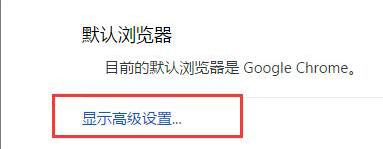
3. Klicken Sie unter [Datenschutzeinstellungen] auf [Browserdaten löschen]. ]-Taste, wie im Bild gezeigt:
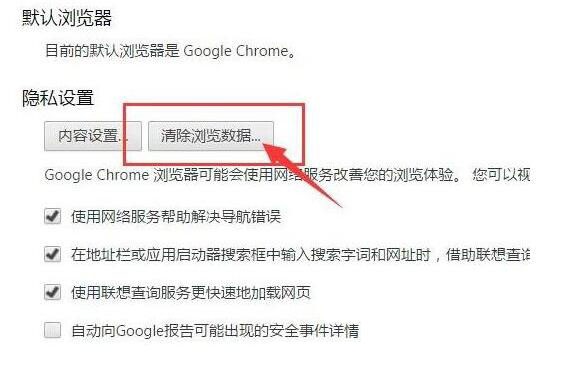
Das obige ist der detaillierte Inhalt vonSo löschen Sie Einträge in der Chrome-Adressleiste in Win10. Für weitere Informationen folgen Sie bitte anderen verwandten Artikeln auf der PHP chinesischen Website!
In Verbindung stehende Artikel
Mehr sehen- Sammlung von Lösungen für verstümmelte chinesische Zeichen, die in der PHP-URL-Adressleiste übertragen werden
- Was soll ich tun, wenn in den Energieoptionen des Windows 10-Systems die Option fehlt, beim Aufwachen ein Passwort anzugeben?
- Was soll ich tun, wenn mein Win10-Desktop einfriert und sich nur die Maus bewegen kann?
- So zeigen Sie mehrere Chrome-Fenster auf demselben Bildschirm an

